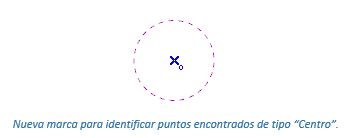TeKton3D Actualización Versión 1.5.6.8
La actualización 1.5.6.8 de TeKton3D incorpora las siguientes novedades:
1. TK-IFC: Intercambio IFC
TK-IFC amplía su funcionalidad habilitando la exportación de todos los elementos de cálculo pertenecientes al capítulo actual. Es posible exportar cualquiera de los capítulos disponibles en TeKton3D, desde el propio edificio, hasta cualquiera de sus instalaciones (fontanería, saneamiento, radiadores, conductos, iluminación, gas, contra incendios, aire comprimido, etc.)
Para exportar un fichero IFC es necesario acceder a la opción de menú "Archivo/Exportar/Exportar fichero IFC", que estará disponible sólo si existen entidades en el capítulo actual que puedan ser exportadas.
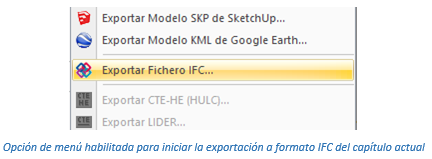
Una vez ejecutado el comando, aparecerá el cuadro de diálogo estándar de Windows donde podrá seleccionar el nombre del fichero a exportar. Además, este cuadro de diálogo permitirá elegir la versión de IFC a generar, y seleccionar distintas opciones de exportación.
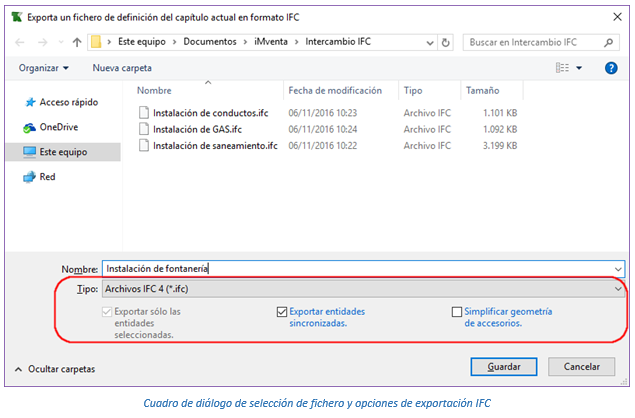 TK-IFC admite la exportación en las dos versiones de IFC más utilizadas:
TK-IFC admite la exportación en las dos versiones de IFC más utilizadas:
• IFC 2X3
• IFC 4
Además, es posible seleccionar las siguientes opciones de exportación:
• Exportar sólo las entidades seleccionadas. En muchas ocasiones puede ser interesante exportar sólo una parte de la instalación. Esta opción permite exportar sólo los elementos seleccionados. Esta característica ofrece muchas posibilidades, por ejemplo, exportar sólo los elementos de una planta, exportar sólo un sistema, o sólo un tipo de elemento. La opción sólo estará habilitada cuando exista una selección al ejecutar el comando de exportación.
• Exportar entidades sincronizadas. TeKton3D admite la sincronización entre elementos de distintos capítulos, por ejemplo, si se define un lavabo en el capítulo de fontanería, al crear un capítulo de saneamiento, es posible sincronizar el lavabo sin necesidad de volver a definirlo, es decir, se creará de forma automática como elemento sincronizado del elemento de fontanería. De este modo, el mismo lavabo existirá en el capítulo de fontanería, y en el capítulo de saneamiento. Si sólo se va a exportar una de las instalaciones, se debe activar esta opción para exportar los elementos sincronizados. Por el contrario, si se van a exportar los dos capítulos, en el de saneamiento habrá que desactivar la opción para que no se creen dos elementos del mismo tipo en el programa que vincule los dos IFC.
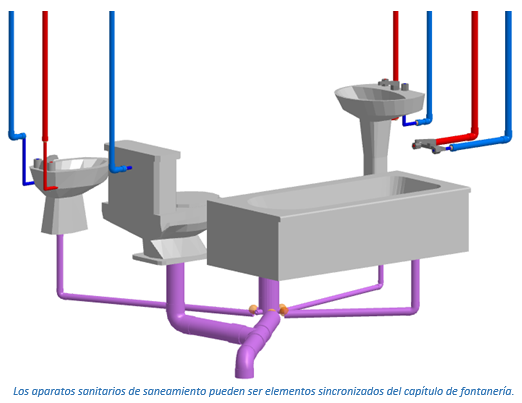
• Simplificar la geometría de los accesorios. Esta opción hace que los accesorios basados en sectores toroidales se representen con menor número de caras, generando ficheros con menor tamaño y más fáciles de manipular:

Una vez validado el cuadro de diálogo con el nombre de fichero, la versión de IFC, y las opciones correspondientes, aparece otro cuadro de diálogo donde se informa del porcentaje completado y se da información en tiempo real del proceso de exportación. Por ejemplo, se informa para cada elemento de TeKton3D, la clase IFC a la que se está exportando, que variará en función de la versión de IFC seleccionada (IFC2X3 ó IFC4). Por ejemplo, un tubo de fontanería será exportado como IfcFlowSegment en IFC2x3 y como IfcPipeSegment en IFC4.
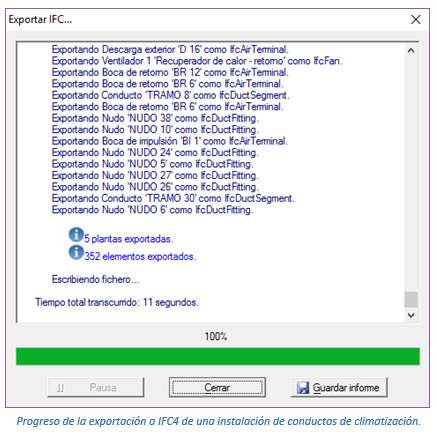
Existen multitud de visores IFC en el mercado que permiten visualizar la geometría de los ficheros y consultar todos los datos asociados a cada elemento.
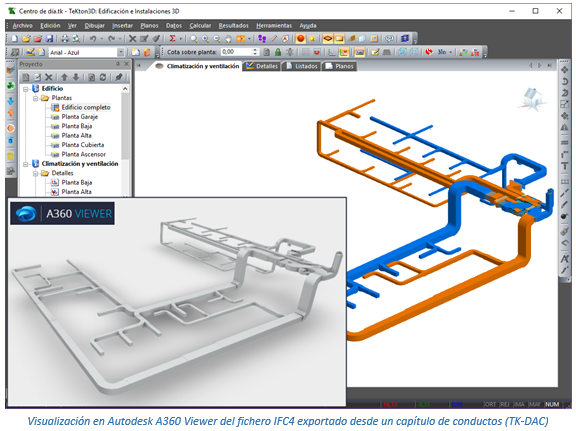
2. TK-LIDAR. Nube de puntos
TK-LIDAR es un nuevo complemento para TeKton3D que habilita la importación, visualización y referenciado de nubes de puntos obtenidas mediante sistemas de escáner 3D.
Una nube de puntos es un conjunto de vértices en un sistema de coordenadas tridimensional. Estos vértices se identifican habitualmente como coordenadas X, Y, y Z, e información extra como color, catalogación ó intensidad, y son representaciones de la superficie externa de un objeto.
También es posible obtener nubes de puntos del terreno mediante los sistemas LIDAR (Light Detection and Ranging), que permiten obtener una nube de puntos del terreno tomándolos mediante un escáner láser aerotransportado (ALS), ya sea en un avión o en un drone.
TK-LIDAR habilita la opción de menú "Archivo / Importar / Importar Nube de Puntos" que implementa la importación de nubes de puntos en los siguientes formatos:
• Cyclone pointcloud export format (*.pts; *.ptx)
• LAS file format (*.las)
Una vez importado el fichero, se crean una o varias entidades de tipo "Nube de puntos de escáner" con los conjuntos de puntos importados. Es posible cambiar las propiedades de una nube de puntos mediante el cuadro de diálogo de propiedades geométricas de la entidad seleccionada (tecla de acceso rápido 'e'):
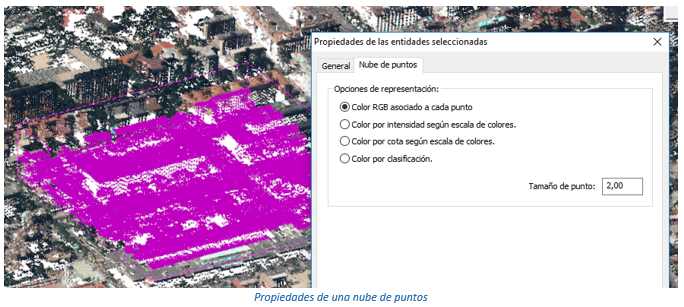
También es posible modificar las propiedades de un conjunto de nubes de puntos seleccionadas, mediante la solapa de propiedades del panel de herramientas gráficas:
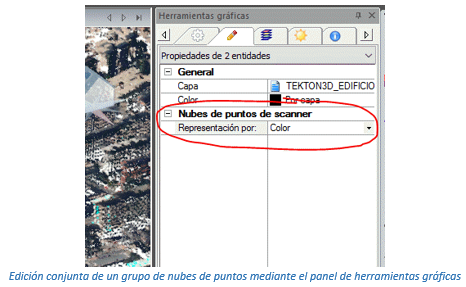
Puede usar la Caja de recorte para limitar la visibilidad de los puntos en distintos planos y facilitar de este modo el uso de la geometría importada.
Es posible trazar entidades de dibujo aprovechando los puntos de la nube mediante la referencia automática por punto final. Pasando el cursor del ratón sobre los puntos, se seleccionará automáticamente el punto de la nube más cercano. Esta característica permitirá realizar medidas o trazar elementos geométricos de forma precisa basándose en la geometría que captura el escáner 3D.
3. TK-HS3: Calidad del aire interior
Se ha recodificado completamente el núcleo de cálculo del módulo, implementado un sistema matricial para el cálculo de los flujos de caudales a través de las aberturas y conductos ya definidos por el usuario en su proyecto.
Se ha mejorado el mecanismo de equilibrado de caudales respecto a la admisión y la extracción del aire.
El usuario tiene la posibilidad de hacer que una abertura sea considerada o no en el equilibrado de caudales, solamente haciendo clic sobre la opción correspondiente:
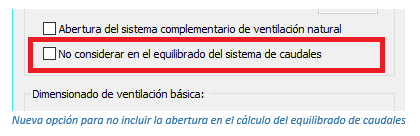
Es posible definir las aberturas de extracción, como extractores mecánicos para la extracción de humos y además se le puede indicar el caudal de aire a extraer.
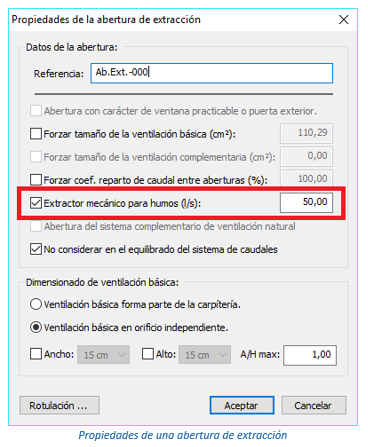
El cálculo del equilibrado de caudales, se puede realizar agrupando los espacios en función de la unidad de uso a la que pertenece o bien de forma unificada para todos los sistemas, bajo demanda del usuario:
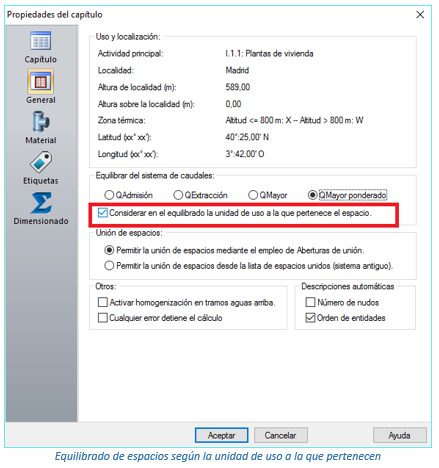
Se ha definido un nuevo listado, donde se muestra en forma de tablas resumen, el equilibrado final de los sistemas de ventilación.
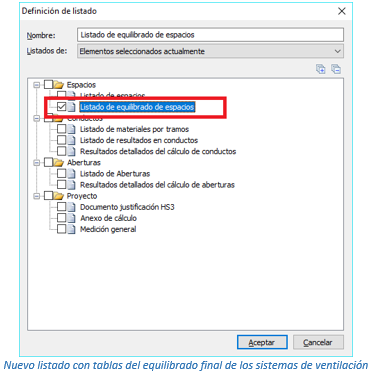
El listado mostrado, tendrá los resultados del cálculo de caudales en los espacios a calcular dentro del proyecto
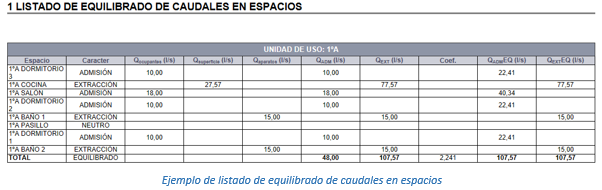
4. TK-HS5: Evacuación de aguas
Se modifica el funcionamiento de la visualización sólida/alámbrica, adaptándose al modo de funcionamiento del resto de capítulos de instalaciones, que se describe a continuación:
![]() Visualización alámbrica: En esta visualización se representan las tuberías por sus ejes longitudinales, en la posición exacta en la que se han dibujado.
Visualización alámbrica: En esta visualización se representan las tuberías por sus ejes longitudinales, en la posición exacta en la que se han dibujado.
• Los nudos del sistema, formados por los encuentros entre tuberías y otros elementos de la instalación, se representan como pequeñas esferas.
• Este modo de visualización es el más cómodo para la edición gráfica de la instalación.
![]() Visualización sólida:Las tuberías se representan como cilindros huecos del diámetro exterior correspondiente a la serie de tubo y tamaño definido.
Visualización sólida:Las tuberías se representan como cilindros huecos del diámetro exterior correspondiente a la serie de tubo y tamaño definido.
• Además, cada tubería se representa con la inclinación correspondiente a la pendiente seleccionada, y su elevación será la resultante de la acumulación de las pendientes de los tramos aguas arriba.
• Los nudos del sistema, en los encuentros entre las tuberías y cualquier otro elemento, se representan de acuerdo al tipo de accesorio que es necesario para realizar la unión: Codo, reducción, Te, Te a 45°, Ye…
Este sistema de representación permite dibujar la instalación de saneamiento en planos horizontales, uno por planta del edificio, utilizando la vista Alámbrica, sin tener en cuenta la pendiente de cada tramo, y comprobar posteriormente las profundidades reales que se alcanzan utilizando la vista Sólida.
Para que el programa redibuje los accesorios de unión entre tuberías es necesario ejecutar el proceso de cálculo mientras está activada la vista Sólida.
Dado que con la vista Sólida la instalación aparece representada de forma realista, ya no es necesario el antiguo botón de “Trazado de la instalación dimensionada”, trazado auxiliar que generaba una copia desplazada de la instalación de cálculo.
Además, se consigue de este modo la visualización real de la instalación cuando el capítulo no es el capítulo actual.

5. TK-EHU: Exportación a HULC
Se realizan las siguientes mejoras:
• Optimización de la exportación de sistemas ideales de rendimiento constante.
• La exportación de sistemas se amplía con la tipología: Microenfriadora con suelo radiante sólo calor, más fancoils sólo frío y producción de ACS.
6. TK-CDT: Carga y demanda térmica
Se incluye en los datos generales del capítulo la opción que permite la sincronización automática entre el capítulo TK-CDT y los capítulos TK-ICA y TK-DAC. Desmarcando esta nueva opción se evitar que TK-CDT se actualice con capítulos de instalaciones inacabados y en fase de diseño.
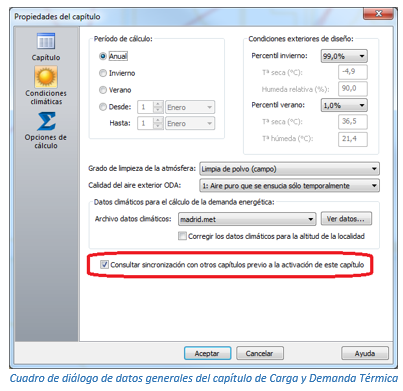
Se añade un botón de acceso para cada uno de los procesos de cálculo que admite el módulo:
• Botón de secuencia automática
• Cálculo de cargas térmicas en espacios
• Cálculo de potencias de los equipos
• Simulación energética
• Calculadora psicrométrico

El programa activará un botón u otro en función de los datos introducidos y del estado del proyecto.
7. TK-DAC: Distribución de aire
A partir de esta versión, y para mejorar la compatibilidad con otros programas generales de presupuestos y mediciones, la exportación de mediciones en formato BC3 de conductos de un mismo material, se exportan en una única partida. Para diferenciar, cada tramo se introduce una etiqueta en cada línea de medición en la que aparece la información sobre si el elemento es de impulsión o de retorno.
Las mediciones se realizan del siguiente modo:
• Listado de mediciones generales y por circuitos: Aparecen los materiales diferenciados en circuitos de impulsión y de retorno, y agrupados en partidas todos los tramos y elementos del mismo tipo.
• Exportación BC3: Se exporta una partida por cada material diferente, incluyendo impulsión y retorno. Dentro de cada partida se desglosan las líneas de medición, y en cada una de ellas se referencia el elemento que la genera, con su descripción, identificador y circuito al que pertenece.
8. TK-SI: Seguridad en caso de incendio
Se mejora el cálculo de recorrido principal o alternativo: Cuando se pretenda cambiar el sentido del recorrido que fue calculado, y asignarle el sentido contrario, tan solo es necesario hacer el cambio en un único tramo y el programa recalculará el resto de tramos de recorrido hasta su salida con el nuevo sentido.
Este cambio de sentido automatizado se puede completar siempre y cuando dichos tramos hayan sido definidos con la propiedad “automático”, ya que si se encuentra un tramo forzado en sentido contrario, se advertirá del correspondiente error.
También se corrige el dibujo de símbolo del sentido del recorrido, representando siempre el sentido último calculado, eliminando antiguos símbolos que habían quedado desconectados de sus correspondientes tramos.
9. Interfaz de usuario
Se modifica el modo de inicialización de la interfaz gráfica 3D. Al ejecutar el programa, se busca el formato de visualización más adecuado para la tarjeta gráfica instalada en el equipo, seleccionando por defecto el modo de aceleración por hardware, y el modo de antiescalonado. Se logra de esta forma, sin tener que cambiar la configuración, la mayor calidad de representación posible.
Se añade a la barra herramientas un botón independiente para ocultar los obstáculos de sombra, lo que mejora la visibilidad del edificio respecto a las versiones anteriores, en las que estos elementos sólo se ocultaban o visualizaban al mismo tiempo que las cubiertas y forjados.

Ampliación de la funcionalidad del botón calcular: Desde el botón calcular de la barra de herramientas, ahora se puede acceder a todas las funciones disponibles en el menú de cálculo según sea el módulo activo.
Este botón mantiene el último tipo de cálculo realizado, lo que facilita el trabajo con módulos como TK-HR y TK-HS1, del mismo modo que antes se hacía con TK-HE1.
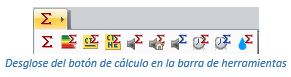
Rediseña las opciones de importación / exportación de ficheros:
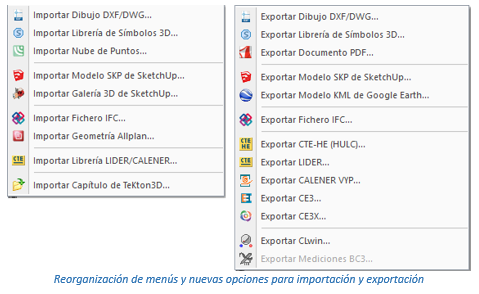
Modifica el funcionamiento de la opción “Ver/Ver ocultar/Cotas” de forma que ahora, si existe una selección, sólo muestra el acotado automático 3D de las entidades seleccionadas. En caso contrario, visualiza el acotado de todas las entidades. También se modifica el color y el tipo de trazo usado en la representación para mejorar su interpretación:
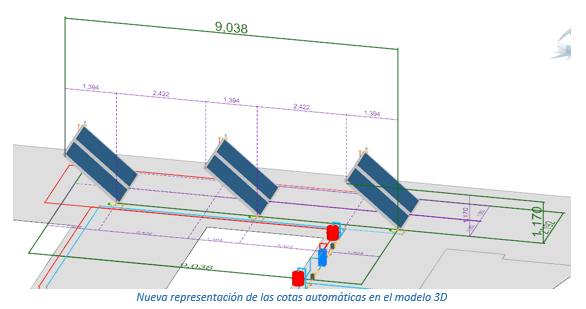
Ahora la representación de ejes locales se puede realizar individualmente por entidad. La opción global “Ver/Ver ocultar/Ejes locales”, alterna la visualización de ejes locales de las entidades que tengan activada la propiedad “Dibujar ejes locales” en el cuadro de diálogo de propiedades geométricas. Puede acceder de forma rápida al cuadro de diálogo de propiedades geométricas de una o varias entidades seleccionadas mediante la tecla de acceso directo ‘e’.
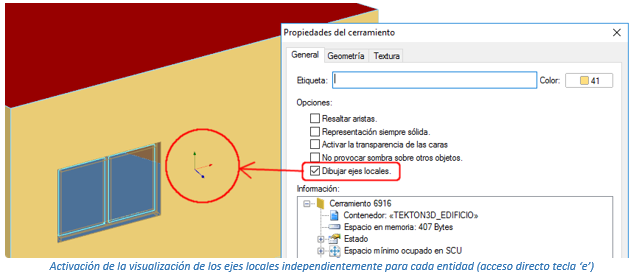
Se mejora y agranda la representación del gráfico de ejes globales, situado en la esquina inferior izquierda del área de dibujo:
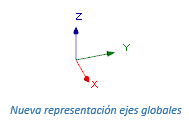
Cuando se escala una entidad, ahora también se escala su textura asociada, de modo que no se pierde la relación entre la entidad y su textura.
Soluciona un problema en el cuadro de diálogo de insertar símbolos 3D por el cual, durante la edición de la descripción del símbolo en el ítem de la lista, al presionar la tecla ‘Escape’, abandonaba el cuadro de diálogo en vez de cancelar la edición del nombre.
Habilita la ordenación por columnas de la tabla de tipos de entidad en el cuadro de diálogo “Seleccionar todo”. Además, los símbolos que no pertenecen a ninguna categoría de cálculo se clasifican según su referencia (Ref:’Referencia’), en vez de agruparlos como referencias de bloque genéricas, facilitando la selección de símbolos de igual referencia.
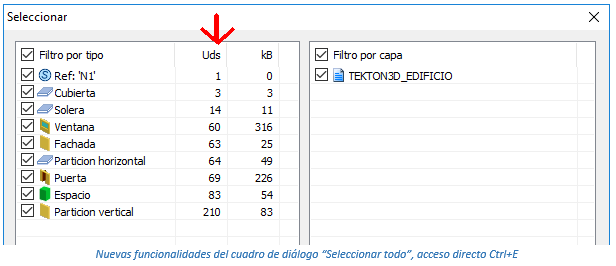
Rediseña el esquema de localización del modelo, activable desde el menú contextual (opción Ver/Croquis de localización), o desde el panel de herramientas gráficas, solapa de sombras.
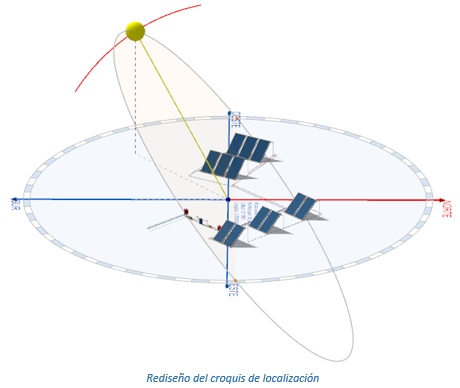
Cambia la marca de referencia automática “Punto Centro” de una ‘c’ a una ‘o’ para evitar confusión con la marca de “Punto Conexión”.